Hay muchos usuarios de Windows y Mac que pasan la mayor parte del tiempo mirando las pestañas abiertas en su navegador web. Es el punto central de la actividad, lo que le permite responder a correos electrónicos, jugar juegos, consultar las redes sociales, ver videos y más. Las posibilidades son infinitas, pero, desafortunadamente, los recursos de su sistema no lo son.
Los navegadores como Mozilla Firefox pueden utilizar y utilizarán la memoria disponible del sistema cuanto más los utilice. Esto puede hacer que su computadora se ralentice y deje de responder, especialmente si no puede averiguar la causa. Si Firefox está usando demasiada memoria durante el uso general, deberá probar estas correcciones para ver si resuelven el problema.
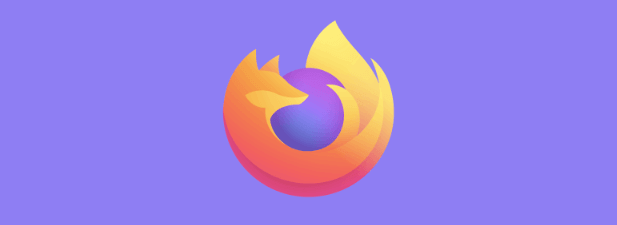
Reiniciar Firefox
Todos los navegadores web sufren problemas de pérdida de memoria, incluidos Firefox y Cromo. Las pérdidas de memoria generalmente se producen cuando un navegador, con varias pestañas en ejecución, se deja en ejecución durante un período prolongado. Después de un tiempo, las pestañas abiertas comienzan a consumir y reclaman la mayor parte de los recursos del sistema disponibles, dejando a su PC luchando por responder.
Si eso sucede, y cree que Firefox es la causa, una solución fácil es simplemente para reiniciar Firefox. Sin embargo, es posible que cerrar Firefox no finalice por completo ningún proceso de Firefox en ejecución. Si está ejecutando Windows, deberá verificar que todos los procesos en ejecución de Firefox se hayan cerrado en el Administrador de tareas de Windows.
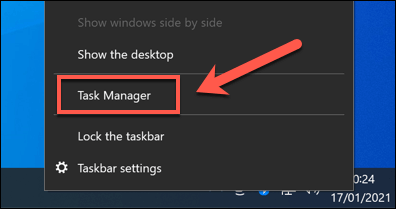
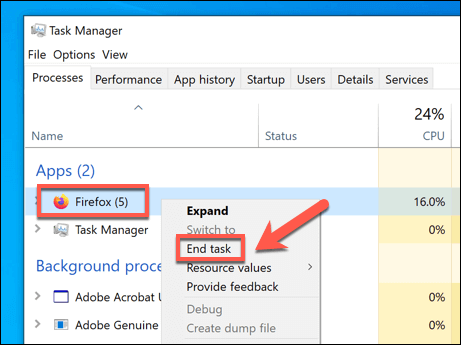
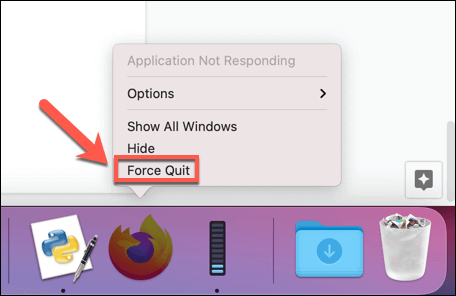
Deshabilitar extensiones y complementos de Firefox y Temas
Firefox es un navegador personalizable con varios complementos que pueden ampliar su funcionalidad, desde temas hasta extensiones (similar a cómo Extensiones de Chrome trabajo). Desafortunadamente, agregar demasiados complementos ocasionalmente puede tener un impacto perjudicial en el rendimiento de su navegador, especialmente si está ejecutando en una PC de menor potencia.
Si se pregunta si un tema de Firefox, el complemento , o la extensión hace que Firefox use demasiada memoria, deberá deshabilitarlos. He aquí cómo.
In_content_1 todo: [300 x 250] / dfp: [640 x 360]->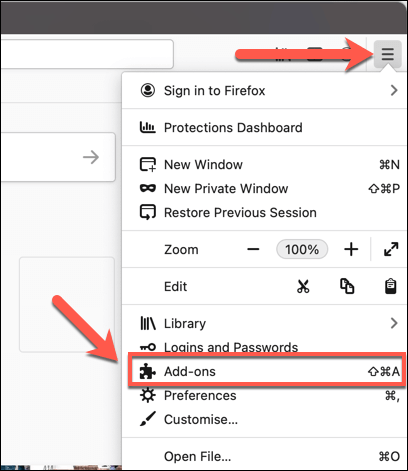
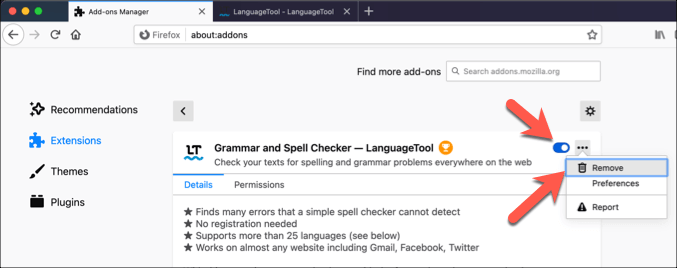
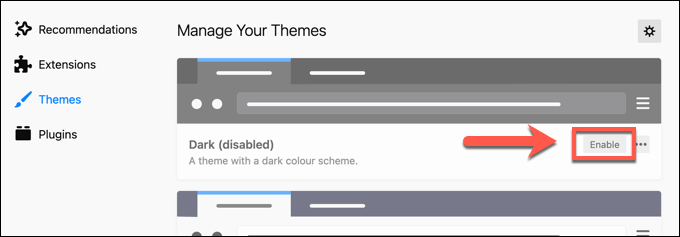
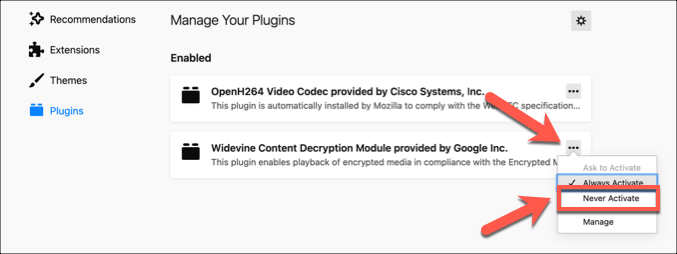
Buscar actualizaciones de Firefox
Cada nueva versión de Firefox trae nuevas funciones y correcciones de errores que pueden ayudar a reducir el impacto de problemas conocidos, incluido el uso innecesario de memoria. Si Firefox no está actualizado, es posible que te falte una solución de error crucial.
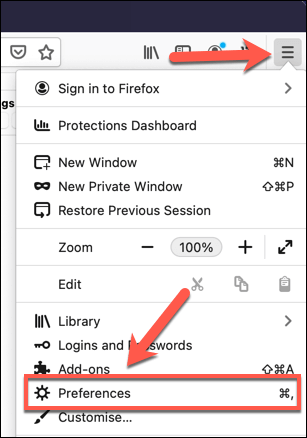
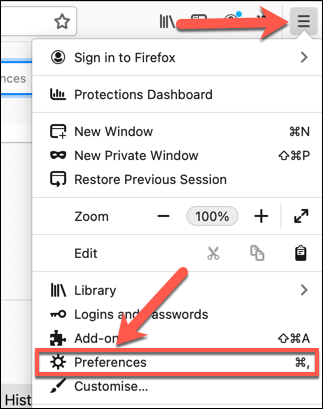
Use el menú about: memory para minimizar el uso de memoria
Los navegadores modernos como Firefox están diseñados para intentar minimizar su huella de memoria, incluso si no siempre funciona. Si Firefox está usando demasiada memoria, puedes aprovechar un menú de configuración oculto llamado about: memorypara forzarlo a reducir rápidamente el uso de memoria activa.
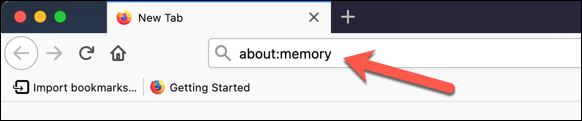
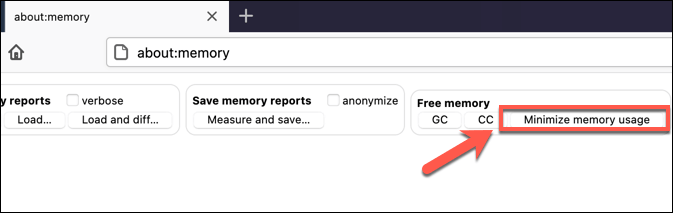
Cambiar al modo seguro de Firefox
El modo seguro de Firefox es un navegador especial modo que le ayuda a identificar y solucionar problemas con el navegador. Si sospecha que un problema con un complemento o configuración de Firefox está causando un uso innecesario de la memoria, cambiar al Modo seguro puede ayudar a diagnosticar el problema.
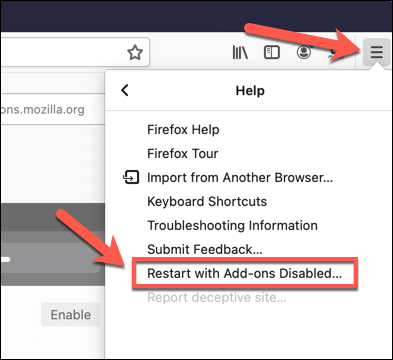
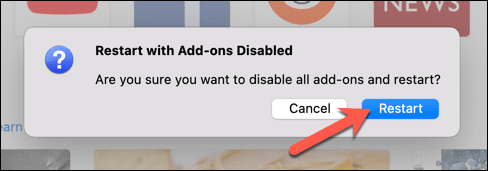
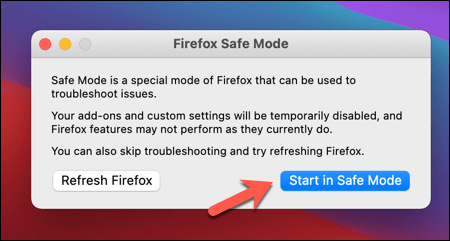
La ventana de Firefox se iniciará normalmente, pero con todas las extensiones, temas y complementos deshabilitados . Utilice su navegador de forma normal mientras supervisa el uso de recursos del sistema. Si no está usando una gran cantidad de memoria, esto indicaría un problema con Firefox durante el uso normal, y tendrá que investigar más.
Cambiar la configuración de aceleración de hardware
Para maximizar la potencia de los recursos de su sistema, Firefox usa la aceleración de hardware para equilibrar las demandas de varias pestañas y servicios en ejecución. Esto puede provocar una mayor demanda de los recursos de su sistema, lo que puede hacer que otras aplicaciones en ejecución se ralenticen o se bloqueen.
Si ese es el caso, deberá cambiar la configuración de aceleración de hardware de Firefox y, si es necesario, desactivar por completo.
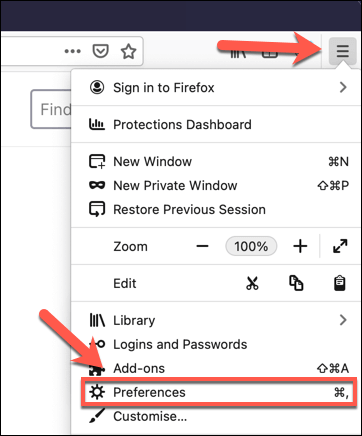
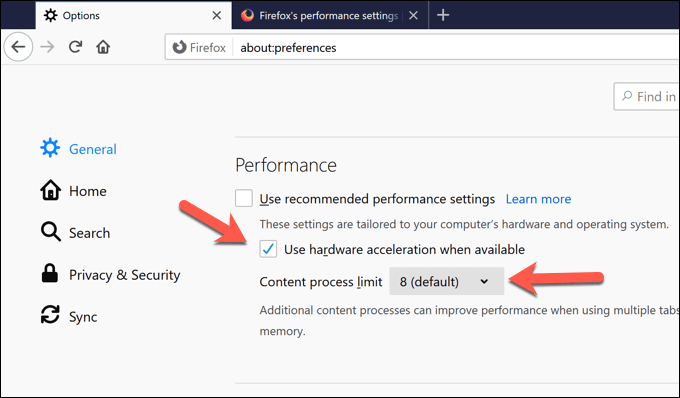
Restablecer Firefox a la configuración predeterminada
Cuando todo lo demás falla, y no puede diagnosticar un problema con la configuración, los complementos o las funciones de Firefox, puede encontrar que restablecerlo a la configuración predeterminada puede ayudar a resolver un problema donde Firefox está usando demasiada memoria.
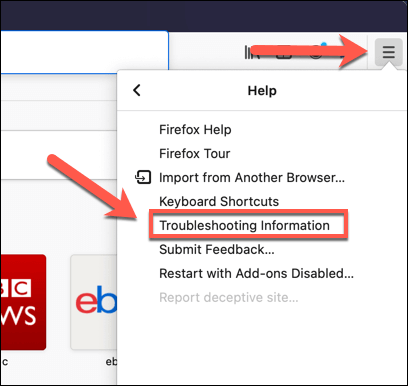
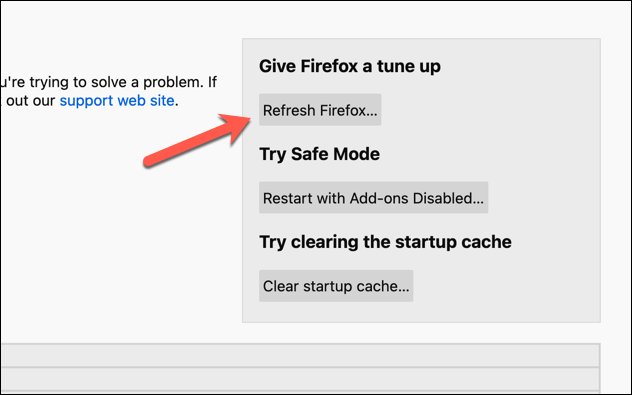
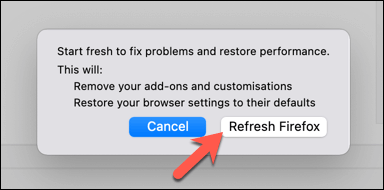

Uso eficaz de Firefox
Si Firefox está usando demasiada memoria, las correcciones anteriores deberían ayudar a resolver el problema en la mayoría de los casos. Si no es así, es posible que deba considerar soluciones alternativas, como cambiar a otro navegador o actualizar su hardware. Un navegador lento podría señalar otros problemas que podrían requerir herramientas diagnosticas para ayudar a identificarlos y solucionarlos.
Una vez que Firefox funciona correctamente, puede aprovechar sus muchas características centradas en la privacidad. Por ejemplo, puede hacer que Firefox sea más seguro para usar con configuraciones de seguridad adicionales, use Monitor de Firefox para alertarle sobre cualquier violaciones de privacidad, o puede usar la red privada de Firefox para permanecer en el anonimato en línea.